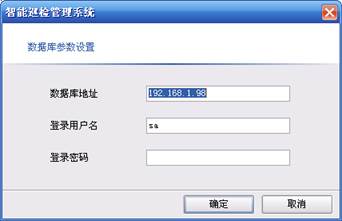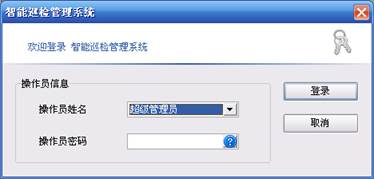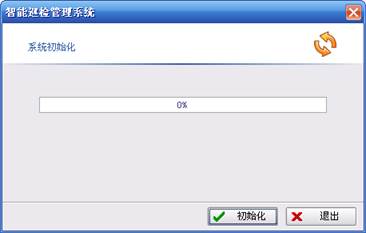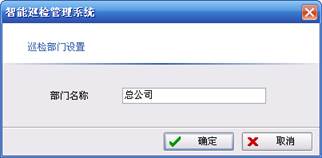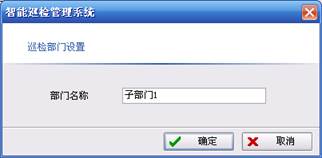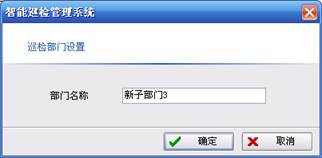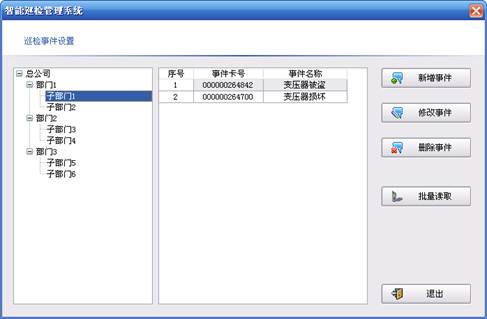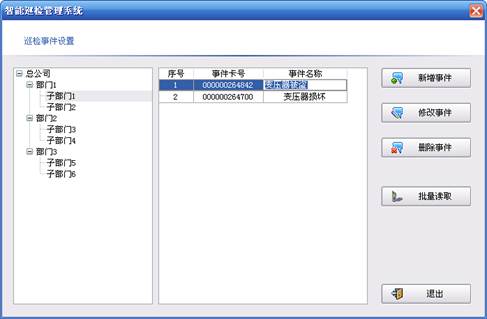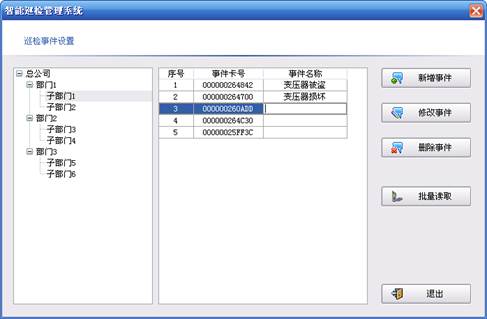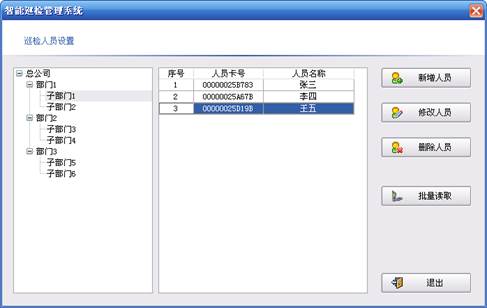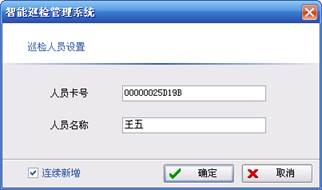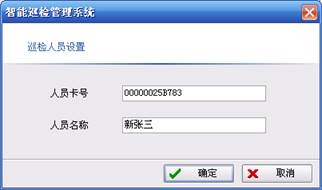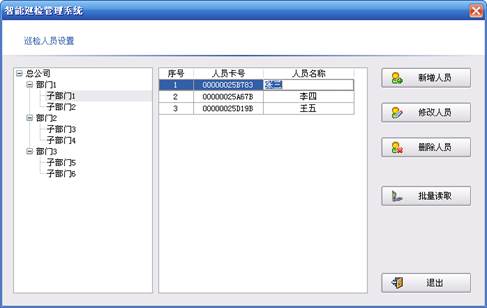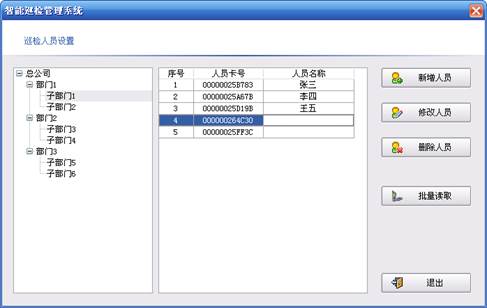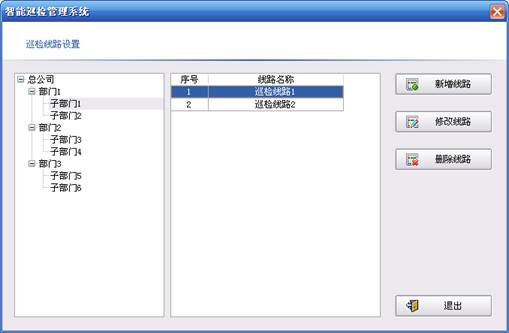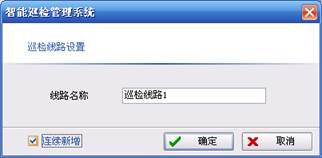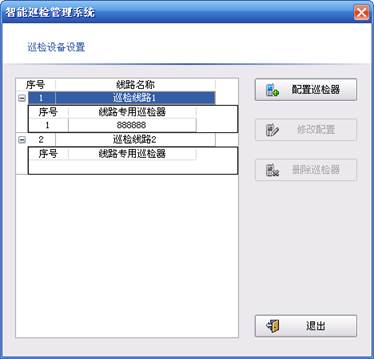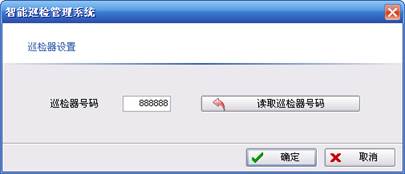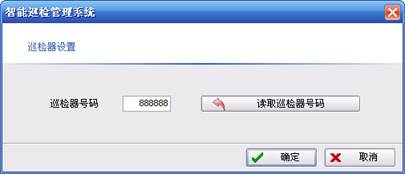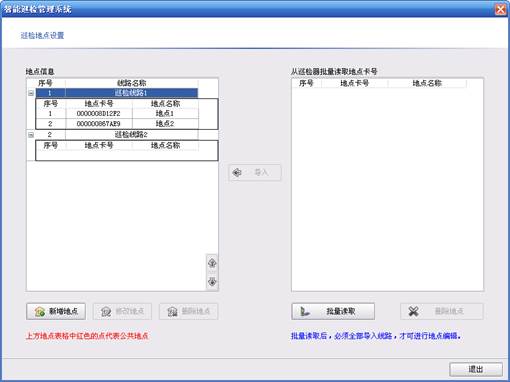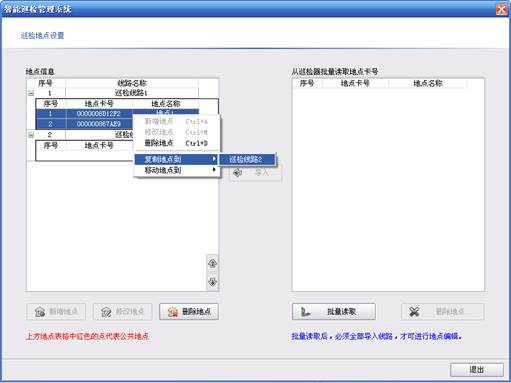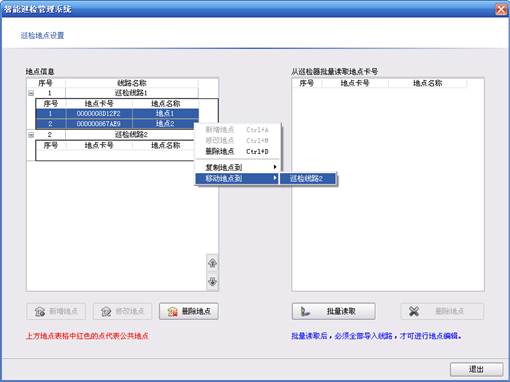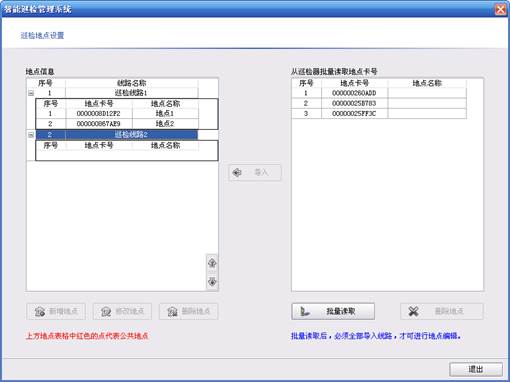智能巡检管理系统网络版使用手册(二)
来源:广州软件开发 编辑:广州软件开发公司 日期:2018-09-28
第三章 软件功能详细介绍
3.1 软件的启动
通过以下两种方式,您可以快速启动智能巡检管理系统软件的登录界面:
Ø 双击Windows桌面上的智能巡检管理系统软件快捷方式图标;(如图27)
 图27
图27
Ø 选择【开始】/【程序】/【智能巡检管理系统4.2】/【智能巡检管理系统4.2】;
3.2 用户登录
第一次启动智能巡检管理系统软件时,会提示你配置数据库连接信息,只有配置正确以后,才可以启动智能巡检管理系统软件(如图28)。请输入数据库服务器的IP地址或者计算机名到数据库地址文本框中,同时输入登录数据库时使用的用户名和密码,单击【确定】按钮,即可打开用户登录界面。
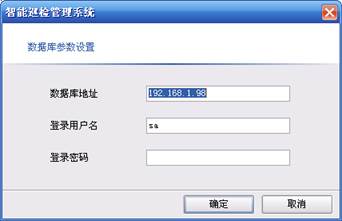 图28
图28
打开用户登录界面以后(如图29)。你需要选择一个操作员姓名并且输入正确的操作员密码,然后单击【登录】按钮登录系统。
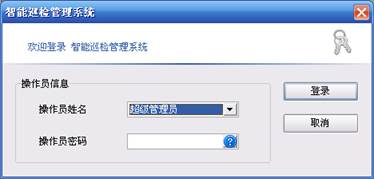 图29
图29
提示:第一次使用软件时,可以单击操作员密码输入框后面的

图标,来查看登录密码信息。
注意:登录以后请及时更改操作员为【超级管理员】的操作员密码。
3.3 系统初始化
启动方法:在智能巡检管理软件中选择【数据维护】/【系统初始化】。
在打开的系统初始界面中选择【初始化】按钮(如图30),这样就可以将系统中的所有数据都删除掉。
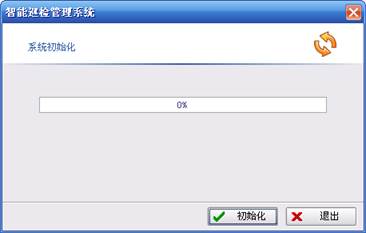 图30
图30
提示:第一次使用软件时,建议你首先使用系统初始化功能删除掉无用数据。
注意:在软件运行了一段时间以后,再使用此功能将会把软件中已经设置的信息和读取上来的数据都删除掉。请谨慎使用。
3.4 清除设备数据
功能介绍:可以清除掉设备里所有的巡检数据。
操作方法:将巡检器和计算机连接好并开机,然后在智能巡检管理软件中选择【设备维护】/【清除设备数据】即可清除掉巡检器中的数据。
3.5 巡检部门设置
功能介绍:根据自己的实际需要设置一些巡检部门,这样可以很好的将巡检线路等信息增加到各自相应的巡检部门中,这样更有利于对各种信息的管理、查询与统计。
启动方法:在智能巡检管理软件中选择【巡检设置】/【巡检部门设置】
在打开的巡检部门设置界面中包括【新增部门】、【新增子部门】、【修改部门】、【删除部门】四项功能(如图31)
 图31
图31
3.5.1 新增部门
单击【新增部门】按钮可打开增加部门界面(如图32),输入部门名称后,单击【确定】按钮完成编辑。
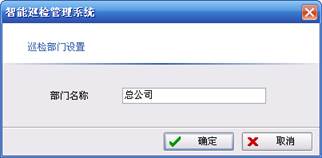 图32
图32
注意:整个软件中部门名称都不可以重复。
3.5.2 新增子部门
在巡检部门列表中(如图31)选择你要在此部门下增加子部门的部门,然后单击【增加子部门】按钮可打开增加子部门界面(如图33),输入部门名称后,单击【确定】按钮完成编辑。
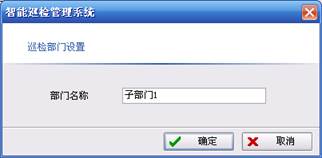 图33
图33
3.5.3 修改部门
在巡检部门列表中(如图31)选择你要修改的部门,然后单击【修改部门】按钮可打开修改部门界面(如图34),输入新的部门名称后,单击【确定】按钮完成编辑。
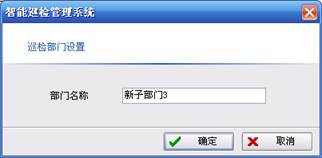 图34
图34
3.5.4 删除部门
在巡检部门列表中(如图31)选择你要删除的部门,然后单击【删除部门】按钮即可将选择的部门信息删除掉。
提示:删除部门时必需先删除掉最下级部门,然后才可以删除掉上级部门。
3.6 巡检事件设置
功能介绍:巡检事件功能是将巡检地点在巡检过程中可能遇到的种种突发情况,用事件的形式预先记录下来,当巡检时遇到预先记录的事件发生时,就可以选择相应的事件来代替。例如在巡检时,某个巡检地点可能是变压器,此时就可能存在以下事件,变压器被盗,变压器损坏。这样你就可以在巡检事件设置中将以上两个事件增加进来,以便在实际巡检过程中使用。
启动方法:在智能巡检管理软件中选择【巡检设置】/【巡检事件设置】
在打开的巡检事件设置界面中包括【新增事件】、【修改事件】、【删除事件】、【批量读取】四项功能(如图35)
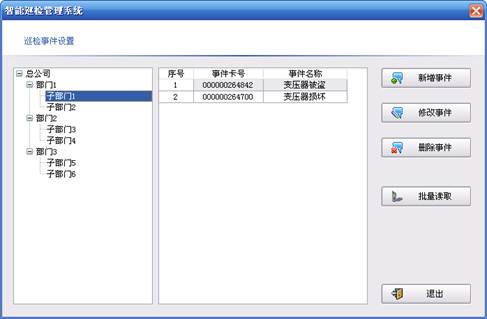 图35
图35
3.6.1 新增事件
首先在部门列表中选择一个需要增加巡检事件的部门(此部门必需是最下级部门),然后单击【新增事件】按钮可打开增加事件界面(如图36),输入事件卡号和事件名称后,单击【确定】按钮完成编辑。
 图36
图36
提示:选中【连续新增】复选框可连续增加事件而不关闭界面。
注意:每个部门中不能增加相同事件名称的事件,事件只能增加到最下级的部门中。
3.6.2 修改事件
修改事件信息分为两种方法:
方法一:在巡检事件列表中(如图35)选择你要修改的事件,然后单击【修改事件】按钮可打开修改事件界面(如图37),输入新的事件卡号和事件名称后,单击【确定】按钮完成编辑。
 图37
图37
方法二:直接在巡检事件列表中单击你要修改的事件名称(如图38),然后输入新的事件名称即可完成编辑。此种方法只能更改事件名称,不能更改事件卡号。适合批量读取事件数据以后的修改工作。
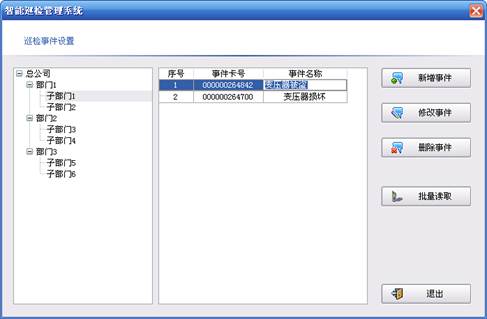 图38
图38
3.6.3 删除事件
在巡检事件列表中(如图35)选择你要删除的事件,然后单击【删除事件】按钮即可将选择的事件信息删除掉。
提示:删除事件时可以选择多个事件一起删除。
3.6.4 批量读取
功能介绍:此功能可以简化新增事件时必须输入事件卡号,而使用巡检器自动获取事件卡号,以方便用户操作。
操作步骤:使用一个刚刚进行过【清除设备数据】的巡检器按照顺序依次读取事件卡,然后在部门列表中选择一个需要增加巡检事件的部门(此部门必需是最下级部门),再单击【批量读取】按钮将刚刚读取的事件卡从巡检器中读取出来,自动增加到列表中 (如图39) 。 然后按照修改事件中方法二中介绍的方法编辑巡检事件即可完成编辑。
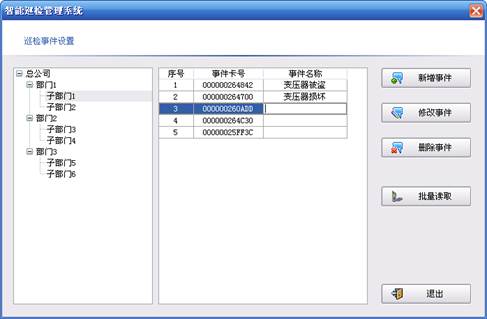 图39
图39
3.7 巡检人员设置
功能介绍:巡检人员设置功能的主要作用是对巡检人员的一种考核,设置好巡检人员以后,就可以让巡检人员按照计划进行巡检,并通过报表查询出此人员的巡检以及漏检情况。
启动方法:在智能巡检管理软件中选择【巡检设置】/【巡检人员设置】
在打开的巡检人员设置界面中包括【新增人员】、【修改人员】、【删除人员】、【批量读取】四项功能(如图40)
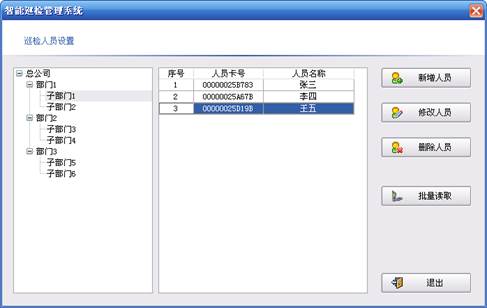 图40
图40
3.7.1 新增人员
首先在部门列表中选择一个需要增加巡检人员的部门(此部门必需是最下级部门),然后单击【新增人员】按钮可打开增加人员界面(如图41),输入人员卡号和人员名称后,单击【确定】按钮完成编辑。
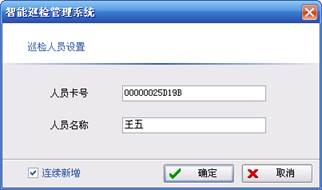 图41
图41
提示:选中【连续新增】复选框可连续增加人员而不关闭界面。
注意:每个部门中不能增加相同人员名称的人员,人员只能增加到最下级的部门中。
3.7.2 修改人员
修改人员信息分为两种方法:
方法一:在巡检人员列表中(如图40)选择你要修改的人员,然后单击【修改人员】按钮可打开修改人员界面(如图42),输入新的人员卡号和人员名称后,单击【确定】按钮完成编辑。
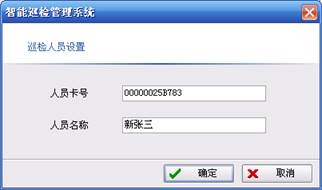 图42
图42
方法二:直接在巡检人员列表中单击你要修改的人员名称(如图43),然后输入新的人员名称即可完成编辑。此种方法只能更改人员名称,不能更改人员卡号。适合批量读取人员数据以后的修改工作。
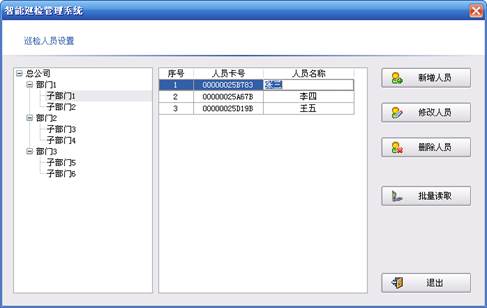 图43
图43
3.7.3 删除人员
在巡检人员列表中(如图40)选择你要删除的巡检人员,然后单击【删除人员】按钮即可将选择的人员信息删除掉。
提示:删除人员时可以选择多个人员一起删除。
3.7.4 批量读取
功能介绍:此功能可以简化新增人员时必须输入人员卡号,而使用巡检器自动获取人员卡号,以方便用户操作。
操作步骤:使用一个刚刚进行过【清除设备数据】的巡检器按照顺序依次读取人员卡,然后在部门列表中选择一个需要增加巡检人员的部门(此部门必需是最下级部门),再单击【批量读取】按钮将刚刚读取的人员卡从巡检器中读取出来,自动增加到列表中 (如图44) 。 然后按照修改人员中方法二中介绍的方法编辑巡检人员即可完成编辑。
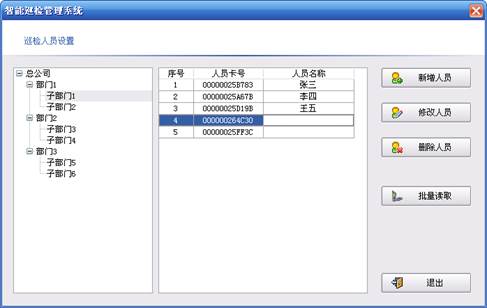 图44
图44
3.8 巡检线路设置
功能介绍:巡检线路是巡检地点的集合,起到方便用户查询的作用。
启动方法:在智能巡检管理软件中选择【巡检设置】/【巡检线路设置】
在打开的巡检线路设置界面中包括【新增线路】、【修改线路】、【删除线路】三项功能(如图45)
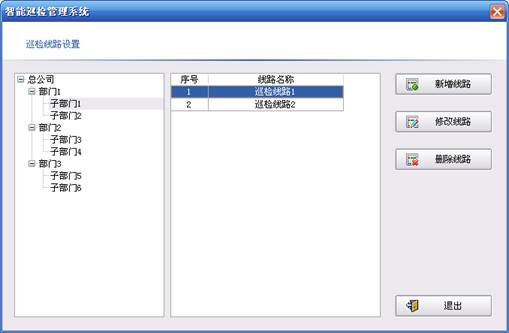 图45
图45
3.8.1 新增线路
首先在部门列表中选择一个需要增加巡检线路的部门(此部门必需是最下级部门),然后单击【新增线路】按钮可打开增加线路界面(如图46),输入线路名称后,单击【确定】按钮完成编辑。
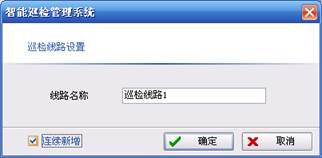 图46
图46
提示:选中【连续新增】复选框可连续增加线路而不关闭界面。
注意:在软件中不能增加相同线路名称的线路信息,线路只能增加到最下级的部门中。
3.8.2 修改线路
在巡检线路列表中(如图45)选择你要修改的线路,然后单击【修改线路】按钮可打开修改线路界面(如图47),输入新的线路名称后,单击【确定】按钮完成编辑。
 图47
图47
3.8.3 删除线路
在巡检线路列表中(如图45)选择你要删除的巡检线路,然后单击【删除线路】按钮即可将选择的线路信息删除掉。
注意:删除线路将会把此线路对应巡检地点和巡检计划信息都一起删除掉,请慎重使用。
3.9 巡检设备设置
功能介绍:将巡检器与巡检线路绑定,以便使软件可以支持公共点的功能。
启动方法:在智能巡检管理软件中选择【巡检设置】/【巡检设备设置】
在打开的巡检设备设置界面中包括【配置巡检器】、【修改配置】、【删除巡检器】三项功能(如图48)
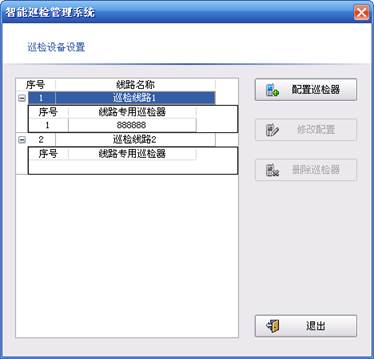 图48
图48
3.9.1 配置巡检器
选择需要配置巡检器的巡检线路,然后单击【配置巡检器】按钮可打开巡检器设置界面(如图49),输入或者读取一个巡检器号码后,单击【确定】按钮完成编辑。
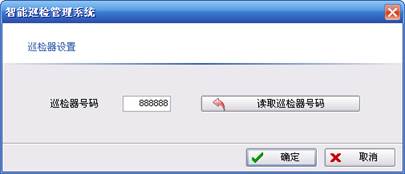 图49
图49
提示:给巡检线路配置巡检器以后,这条线路就只能接收属于这条线路中的巡检器采集上来的数据,不属于这条线路中的巡检器采集上来的数据无效。
3.9.2 修改配置
在巡检设备列表中(如图48)选择你要修改的巡检器,然后单击【修改配置】按钮可打开巡检器设置界面(如图50),输入或者读取新的巡检器号码后,单击【确定】按钮完成编辑。
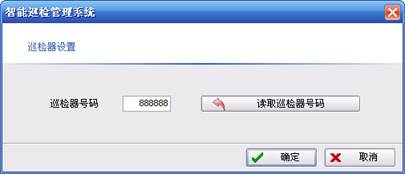 图50
图50
3.9.3 删除巡检器
在巡检设备列表中(如图48)选择你要删除的巡检器,然后单击【删除巡检器】按钮即可将选择的巡检器信息删除掉。
3.10 巡检地点设置
启动方法:在智能巡检管理软件中选择【巡检设置】/【巡检地点设置】
在打开的巡检地点设置界面中包括【新增地点】、【修改地点】、【删除地点】、【批量读取】等功能(如图51)
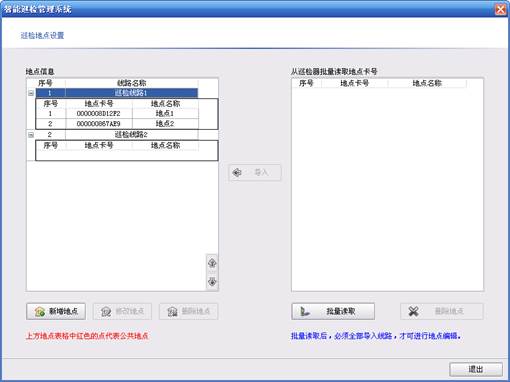 图51
图51
3.10.1 新增地点
选择一个巡检线路,然后单击【新增地点】按钮可打开增加地点界面(如图52),输入地点卡号和地点名称后,单击【确定】按钮完成编辑。
 图52
图52
提示:选中【连续新增】复选框可连续增加地点而不关闭界面。
3.10.2 修改地点
在巡检地点列表中(如图51)选择你要修改的巡检地点,然后单击【修改地点】按钮可打开修改地点界面(如图53),输入新的地点卡号和地点名称后,单击【确定】按钮完成编辑。
 图53
图53
3.10.3 删除地点
在巡检地点列表中(如图51)选择你要删除的巡检地点,然后单击【修改地点】右侧的【删除地点】按钮即可将选择的地点信息删除掉。
提示:删除地点时可以选择多个地点一起删除。
3.10.4 复制地点
功能介绍:如果你想将某几个地点从一条巡检线路复制到另一条巡检线路中,你可以使用此功能来完成。
操作步骤:在巡检地点列表中(如图51)选择你要进行复制的巡检地点,然后通过鼠标右键弹出菜单,在菜单中选择【复制地点到】/【某个巡检线路】(如图54)即可将选择的地点复制到所选择的线路中。
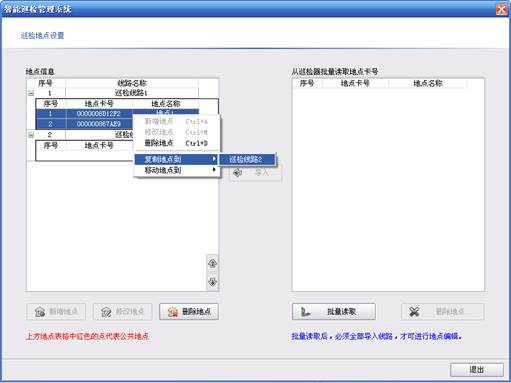 图54
图54
3.10.5 移动地点
功能介绍:如果你想将某几个地点从一条巡检线路转移到另一条巡检线路中,你可以使用此功能来完成。
操作步骤:在巡检地点列表中(如图51)选择你要进行移动的巡检地点,然后通过鼠标右键弹出菜单,在菜单中选择【移动地点到】/【某个巡检线路】(如图55)即可将选择的地点移动到所选择的线路中。
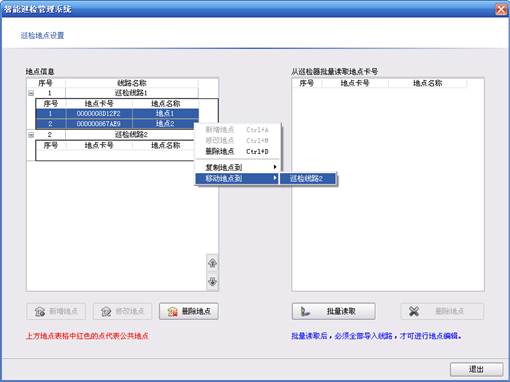 图55
图55
3.10.6 批量读取
功能介绍:此功能可以简化新增巡检地点时必须输入地点卡号,而使用巡检器自动获取地点卡号,以方便用户操作。
操作步骤:使用一个刚刚进行过【清除设备数据】的巡检器按照顺序依次读取地点卡,然后单击【批量读取】按钮将刚刚读取的地点卡从巡检器中读取出来,自动增加到列表中。(如图56)
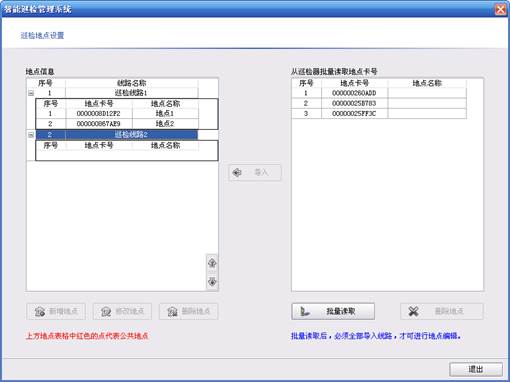 图56
图56
然后编辑刚刚读取上来的地点名称后,在巡检线路列表中选择一个需要导入地点的巡检线路,单击【导入】按钮即可完成编辑。
在批量读取地点信息以后,如果想删除掉某个地点可以选择【批量读取】按钮右侧的【删除地点】按钮完成删除操作。
提示:在批量读取上来数据以后,如果不处理,就不能进行其他的操作,例如新增地点、修改地点,删除地点等。
3.10.7 上移地点、下移地点
功能介绍:上移地点和下移地点可以调整巡检地点在巡检线路的顺序,在查询报表中可以按照此顺序进行显示。
操作步骤:在巡检地点列表中(如图51)选择你要移动的巡检地点,然后单击

按钮即可将选择的巡检地点移动到他的上一个巡检地点的前面。同样单击

按钮即可将选择的巡检地点移动到他的下一个巡检地点的后面。
提示:所在巡检线路下的地点列表中必须存在两个以上的巡检地点才能进行移动操作。
3.11 巡检地图设置
功能介绍:巡检地图功能,可以使用户更加直观的查询数据,能够清楚的看到地点的巡检情况,此功能共分为示意图和电子地图两种方式。但软件中只能使用其中的一种方式。
相关阅读